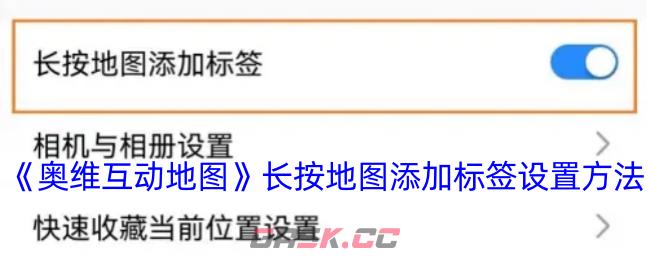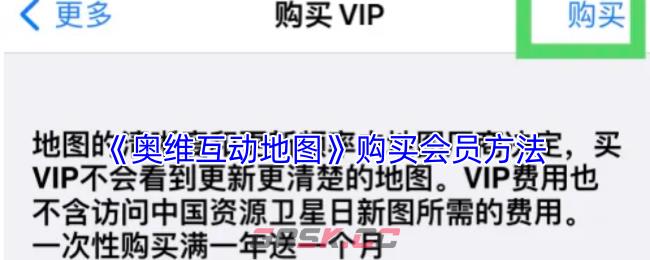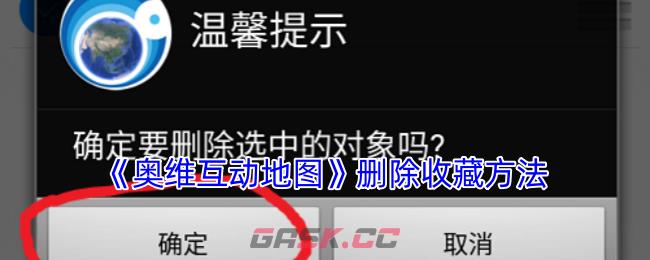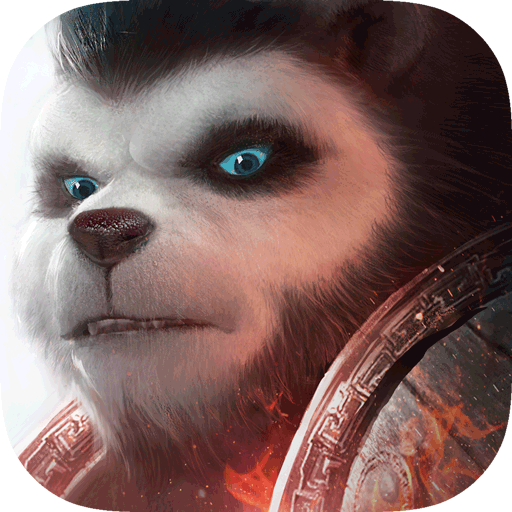下载并安装奥维互动地图软件,登录账号,随后在首页通过搜索功能快速定位地点,或利用路线功能规划出行路线。地图模式可自由切换至卫星图,享受高清视觉体验。编辑模式下,你可轻松框选下载区域、画线测距,完成工作后保存即可。

1、打开奥维互动地图

2、点击屏幕上的“编辑”
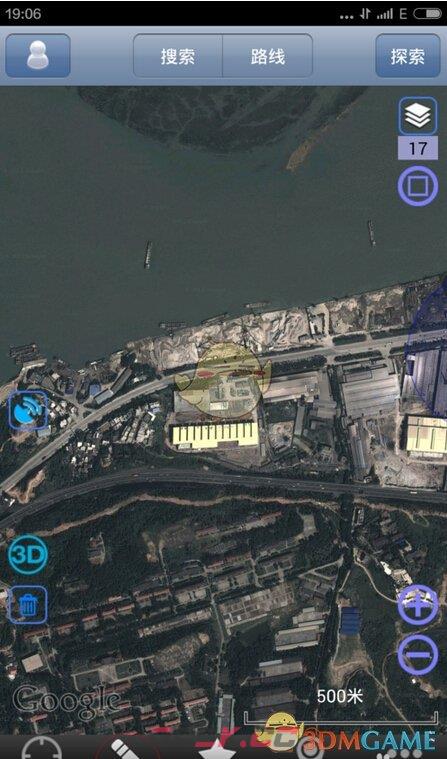
3、出现了“区域”和“画线”,这一步先用“区域”这个功能,在图上画区域,可以手点击来画,也可以用屏幕的按钮配合“十”字坐标话
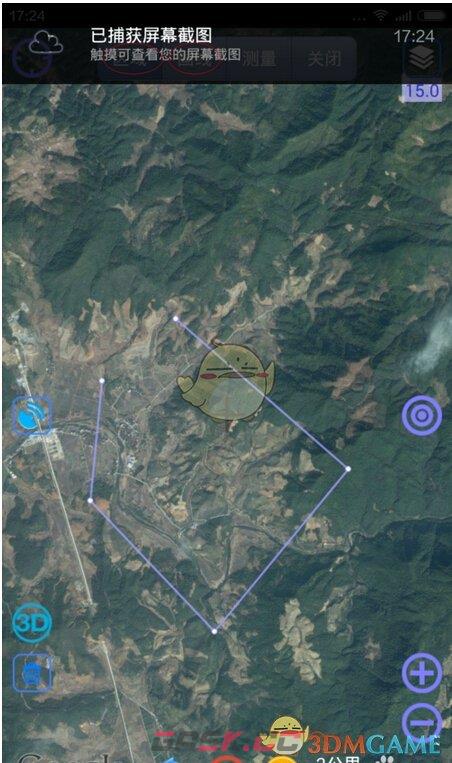
4、画出如图的区域,然后双击屏幕的所画的区域,就出现下图页面
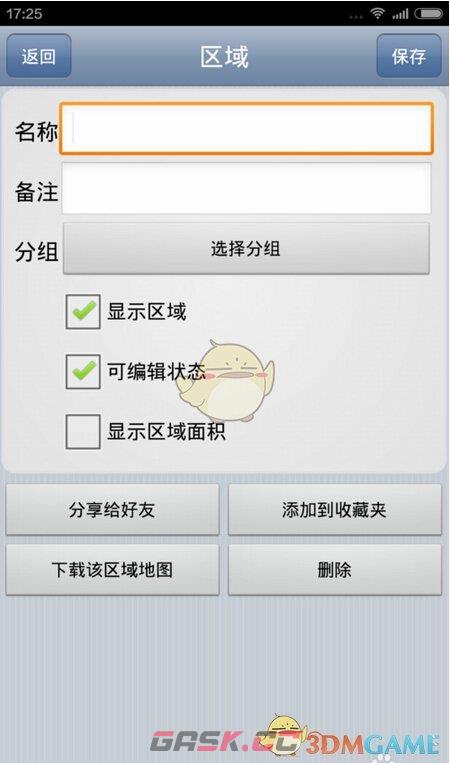
5、然后选择“下载该区域地图”出现了下图,在系统区域中选择“郊区与市区一样处理”这样级别就更高,到时更清晰,接着“点击下载”
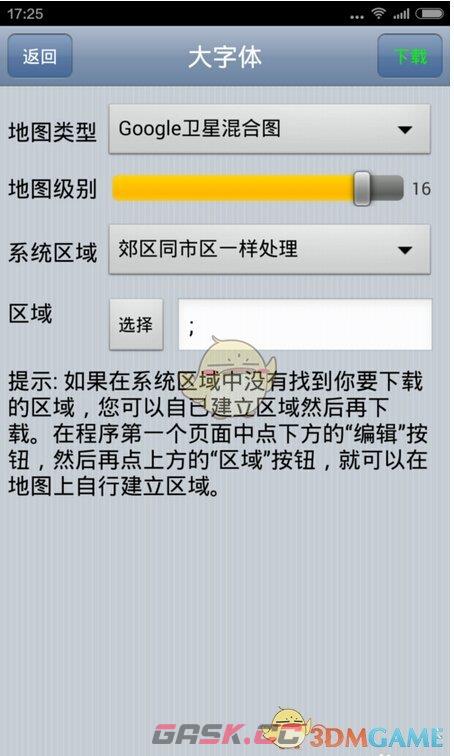
6、下载完 ,就回到了“区域”页面,命名好这次的区域名,就可以保存了!先下载“区域”是在离线下可以清楚的利用地图
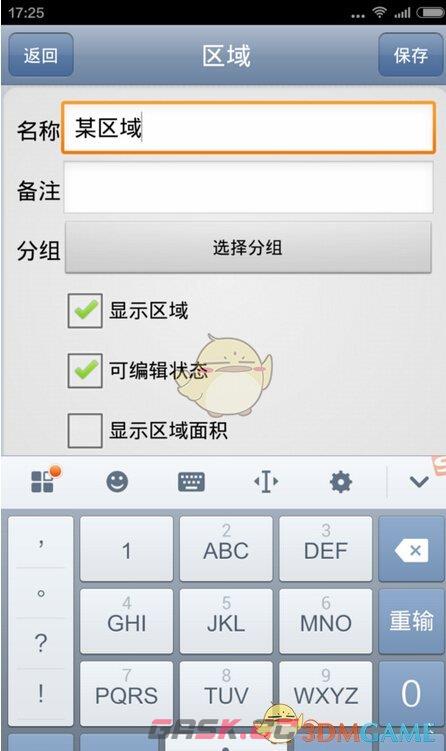
7、放大地图,利用下图中的按钮“1”和“2”画初步计划路线的标记“3”
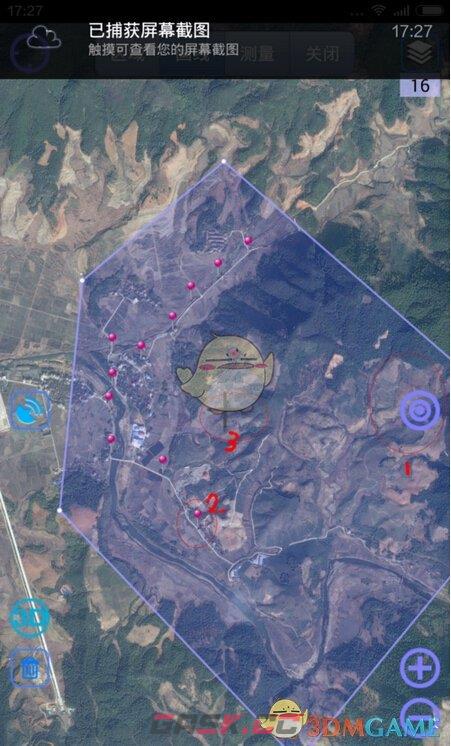
8、最后得到了下图,到时出去穿越,打开GPS就可以坐标“3”走,就不会迷路了!
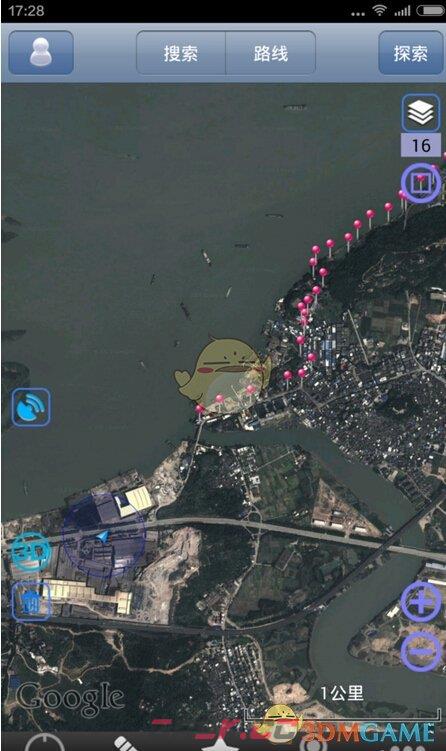
注意事项:
1.当靠近山上石壁时,箭头可能会收到地磁场干扰,没办法判断方向!
2.这个只能作为参考,在规划路线时,要小心海拔差,防止经过悬崖!
以上就是小编带来的奥维互动地图怎么使用?奥维互动地图使用教程,更多相关资讯教程,请关注Gask游戏攻略。